Maison >Problème commun >Comment fusionner des partitions sur le disque dur d'un ordinateur Windows 10
Comment fusionner des partitions sur le disque dur d'un ordinateur Windows 10
- PHPzavant
- 2023-07-08 13:29:175327parcourir
Certains amis pensent que le disque dur de leur ordinateur comporte trop de partitions et souhaitent fusionner les partitions sur l'ordinateur Win10. Alors, comment fusionner les partitions sur le disque dur de l'ordinateur Win10 ? Le partitionnement du disque dur de Win10 peut être effectué à l'aide du programme intégré, ce qui réduit la difficulté de fonctionnement. L'éditeur ci-dessous vous expliquera comment fusionner vous-même des partitions de disque. Jetons un coup d'œil au didacticiel sur la fusion de partitions de disque dur sur les ordinateurs Windows 10.
Comment fusionner des partitions sur le disque dur d'un ordinateur Win10 ? La méthode spécifique est la suivante :
Cliquez avec le bouton droit sur cet ordinateur sur le bureau - Gérer ;
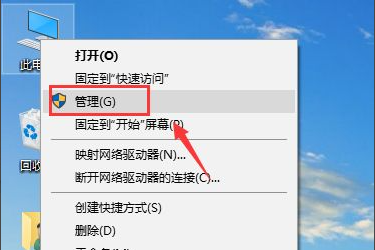
Double-cliquez sur l'interface de gestion pour ouvrir la gestion des disques à gauche ; , nous devons fusionner les lecteurs E et F ;

Cliquez avec le bouton droit sur le lecteur F et sélectionnez Supprimer le volume ;

Le système indique que la suppression effacera les données, cliquez sur Oui ;

faites un clic droit sur le lecteur E et sélectionnez Étendre le volume ;

Entrez dans l'assistant de configuration d'extension du volume et cliquez sur Suivant ;

Sélectionnez le disque d'espace sur lequel vous venez de supprimer le volume et cliquez sur Suivant ;
L'opération de volume étendu est terminée, cliquez sur le bouton Terminer 

Revenez à la gestion des disques et constatez que le lecteur E et le lecteur F ont été fusionnés avec succès dans le lecteur E ;
Ce qui précède est l'intégralité du contenu sur la façon de fusionner des partitions sur le disque dur d'un ordinateur Win10 présenté par l'éditeur. J'espère que cela pourra être utile. 
Ce qui précède est le contenu détaillé de. pour plus d'informations, suivez d'autres articles connexes sur le site Web de PHP en chinois!

